- Tác giả Abigail Brown [email protected].
- Public 2023-12-17 07:05.
- Sửa đổi lần cuối 2025-01-24 12:29.
Điều cần biết
- iPhone: Nhấn vào Cài đặt> Di độngvà cuộn để xem mức sử dụng dữ liệu. Android: Nhấn vào Cài đặt> Dữ liệuhoặc Cài đặt> Kết nối> Sử dụng dữ liệu.
- Nhà mạng: AT&T, quay số DỮ LIỆU. Verizon, quay số DATA. T-Mobile, quay số WEB. Chạy nước rút, quay số 4
- Cricket và Boost Mobile chủ yếu cung cấp các gói sử dụng dữ liệu không giới hạn, nhưng hãy cẩn thận với việc điều chỉnh.
Bài viết này giải thích cách kiểm tra mức sử dụng dữ liệu của bạn trực tiếp từ iPhone hoặc điện thoại Android hoặc thông qua nhà cung cấp dịch vụ lớn, chẳng hạn như AT&T, Verizon, T-Mobile, Sprint, v.v.
Cách Kiểm tra Mức sử dụng Dữ liệu trên Điện thoại của Bạn
Kiểm tra mức sử dụng dữ liệu iPhone
- Nhấn Cài đặt> Di động.
- Cuộn xuống để xem tổng mức sử dụng dữ liệu của bạn trong thời hạn thanh toán, cùng với lượng dữ liệu mà ứng dụng của bạn đã sử dụng, được sắp xếp từ nhiều nhất đến ít nhất.
Kiểm tra dữ liệu trên điện thoại của bạn cũng được, nhưng bạn sẽ chỉ có thông tin chi tiết về những gì đang sử dụng dữ liệu trên điện thoại của bạn. Nếu bạn là một phần của gói gia đình hoặc gói nhiều dòng, bạn sẽ cần phải tìm hiểu sâu hơn một chút để xem ai đang sử dụng bao nhiêu.
Kiểm tra Sử dụng Dữ liệu Điện thoại Android
- Để xem mức sử dụng dữ liệu của bạn, hãy nhấn vào Cài đặt> Dữ liệu. Bạn có thể Đặt giới hạn dữ liệu di động trên màn hình này.
- Để biết thêm chi tiết, hãy nhấn vào Cài đặt> Kết nối> Sử dụng dữ liệu. Vuốt lên để xem lượng dữ liệu mà ứng dụng của bạn sử dụng, được sắp xếp từ nhiều nhất đến ít nhất.
Kiểm tra mức sử dụng dữ liệu di động trực tiếp trên điện thoại của bạn là cách nhanh nhất để xác định ứng dụng nào đang tiêu thụ nhiều dữ liệu nhất.
Kiểm tra mức sử dụng dữ liệu với AT & T
Cách dễ nhất để kiểm tra mức sử dụng dữ liệu AT&T là quay số 3282(DATA).
AT & T sẽ gửi cho bạn một tin nhắn văn bản miễn phí tóm tắt dữ liệu thanh toán tiếp theo của bạn, tổng mức sử dụng dữ liệu và tình trạng thừa dữ liệu (nếu có) đã xảy ra. Nếu đang sử dụng gói dành cho gia đình, bạn thậm chí sẽ có thể xem mức sử dụng cho từng số trong tài khoản của mình.
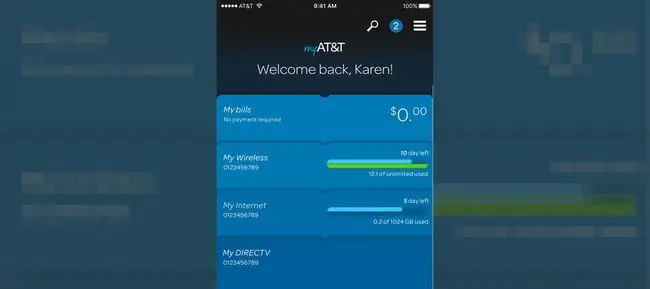
Ứng dụng myATT (có sẵn trên Google Play và trong Apple App Store) cung cấp cho bạn giao diện mượt mà để kiểm soát cách dữ liệu của bạn được sử dụng.
Để tránh bị bất ngờ trong thời gian thanh toán, hãy sử dụng ứng dụng myATT để thiết lập cảnh báo dữ liệu và nhận tin nhắn văn bản khi đạt đến ngưỡng đã đặt. Tính năng Trình tiết kiệm luồng của ứng dụng myATT cho phép bạn giới hạn độ phân giải trên hầu hết các video ở 480p. Bạn sẽ nhận được video chất lượng DVD, phù hợp với hầu hết các mục đích sử dụng.
Kiểm tra mức sử dụng dữ liệu với Verizon
Verizon cung cấp một thế giới các cách để theo dõi và kiểm soát việc sử dụng dữ liệu của bạn, bao gồm cả một bản tóm tắt văn bản. Quay số3282 (DATA) để nhận cảnh báo bằng văn bản tóm tắt việc sử dụng dữ liệu của bạn. Verizon thậm chí sẽ lặp lại thông tin bằng lời nói nếu bạn ở trên mạng.
Ứng dụng My Verizon (khả dụng trên Google Play và trong Apple App Store) cho phép bạn đặt cảnh báo sử dụng dữ liệu, xem ai và ứng dụng nào đang sử dụng dữ liệu và đặt giới hạn theo ứng dụng hoặc người dùng.
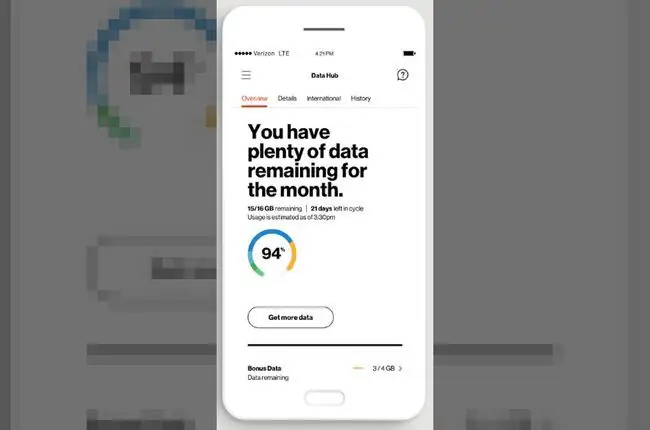
Tùy thuộc vào gói dữ liệu bạn sử dụng, Chế độ an toàn của ứng dụng My Verizon sẽ cho phép bạn tiếp tục sử dụng dữ liệu sau khi bạn đạt đến mức cho phép hàng tháng, mặc dù ở tốc độ giảm. Đó là một cách chắc chắn để tránh bị tính phí dữ liệu trung bình.
Kiểm tra mức sử dụng dữ liệu với T-Mobile
Khi bạn đạt đến 80% và 100% số phút, tin nhắn và dữ liệu trong tài khoản của mình, bạn sẽ nhận được một tin nhắn văn bản. Bạn cũng có thể kiểm tra bất cứ lúc nào bằng cách quay sốWEB(932).
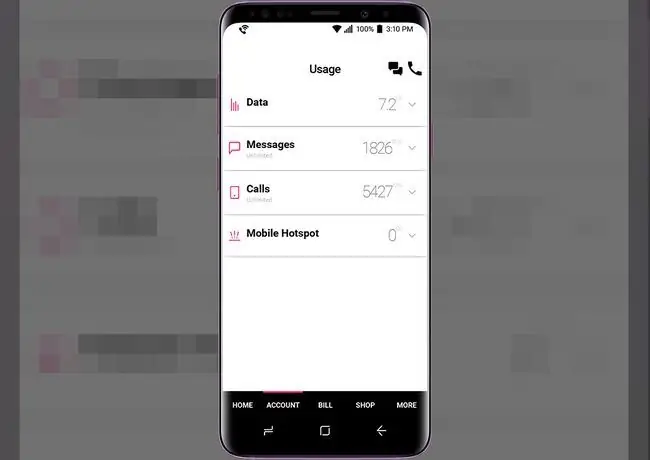
Ứng dụng củaT-Mobile thực hiện báo cáo sử dụng dữ liệu cơ bản, cùng với việc quản lý tính năng Binge On. Khi được bật, Binge On sẽ tối ưu hóa video khi bạn phát trực tuyến để hạn chế việc sử dụng dữ liệu. Vì vậy, cày suốt toàn bộ các mùa trên Netflix không nhất thiết có nghĩa là lãng phí dữ liệu cho phép của tháng.
Kiểm tra việc sử dụng dữ liệu với Sprint
Quay số 4để nhận tóm tắt bằng lời về việc sử dụng văn bản, dữ liệu và tin nhắn của bạn. Bạn cũng sẽ có tùy chọn để nhận thông tin sử dụng của mình bằng tin nhắn.
Nếu bạn đang sử dụng gói dành cho gia đình, chủ tài khoản chính sẽ tự động nhận được thông báo khi bất kỳ người dùng nào đạt 75%, 90% và 100% mức trợ cấp của gói.
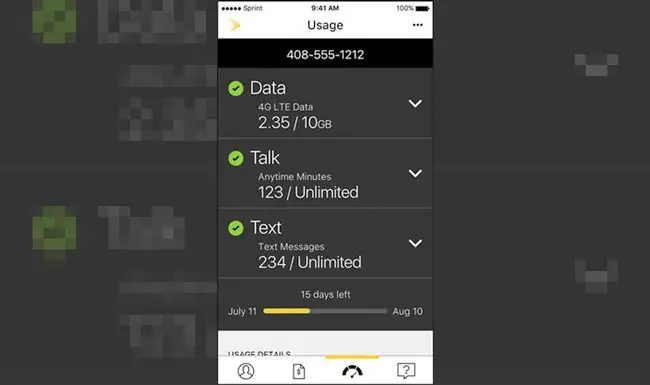
My Sprint Mobile (Google Play, Apple App Store) nêu chi tiết việc sử dụng của bạn theo thời hạn thanh toán, nhưng để truy cập các điều khiển nhằm giới hạn dữ liệu người dùng và ứng dụng, bạn cần đăng nhập trực tuyến vào tài khoản My Sprint của mình.
Kiểm tra việc sử dụng dữ liệu với Cricket
Cricket giới thiệu các gói của mình bao gồm dữ liệu không giới hạn, vì vậy bạn có thể không thấy cần phải theo dõi việc sử dụng. Nhưng có một điểm khó khăn.
Sau một lượng dữ liệu đã định (hiện tại là 22 GB / tháng), Cricket có thể "tạm thời làm chậm tốc độ dữ liệu khi mạng bị tắc nghẽn." Vì vậy, việc theo dõi chính xác lượng dữ liệu bạn đã tiêu thụ tại bữa tiệc tự chọn dữ liệu thỏa sức có thể rất đáng giá nếu bạn dựa vào điện thoại để phát trực tuyến video.
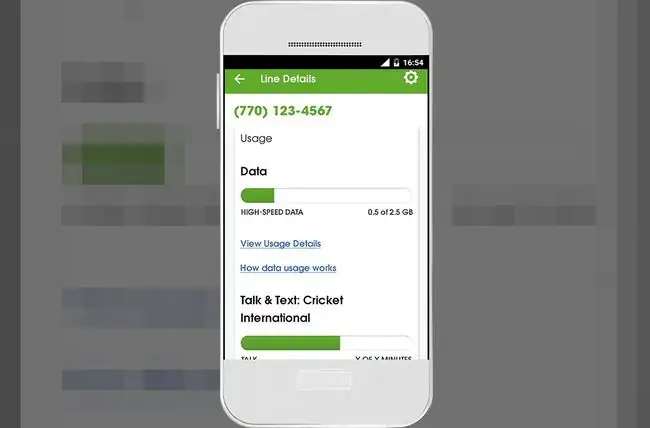
Để theo dõi, hãy sử dụng ứng dụng myCricket (Google Play, Apple App Store). Hoặc đăng nhập vào cricketwireless.com/myaccount. Cricket không tự động gửi cảnh báo sử dụng dữ liệu bằng tin nhắn.
Kiểm tra mức sử dụng dữ liệu với Boost Mobile
Hầu hết các gói của Boost Mobile đều cung cấp mức sử dụng dữ liệu không giới hạn và sẽ thông báo cho bạn về mức sử dụng dữ liệu trong suốt chu kỳ thanh toán của bạn. Tuy nhiên, giống như tính năng dữ liệu không giới hạn của Cricket, bạn có quyền truy cập vào một lượng dữ liệu tốc độ cao hạn chế trước khi bị điều chỉnh trở lại kết nối chậm hơn.
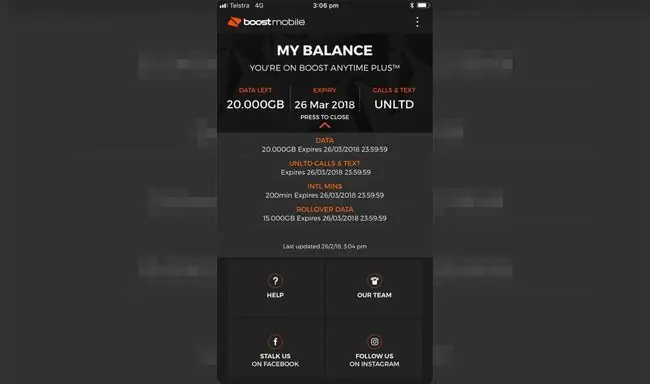
Boost sẽ gửi thông báo khi bạn đạt đến giới hạn dữ liệu tốc độ cao của mình. Theo tùy chọn, bạn có thể kiểm tra mức sử dụng bằng cách đăng nhập trực tuyến vào tài khoản Boost Mobile của mình. Hoặc bạn có thể tải xuống ứng dụng My Boost Mobile (Google Play, Apple App Store). Ở đó, bạn có thể theo dõi chặt chẽ hơn việc sử dụng dữ liệu cũng như xem lại các cuộc gọi và tin nhắn đi.
Tại sao tôi lại sử dụng quá nhiều dữ liệu?
Không có gì ngạc nhiên khi những ứng dụng và hoạt động bạn dành nhiều thời gian nhất có thể là những ứng dụng đang tiêu tốn nhiều dữ liệu nhất. Dưới đây là một số thủ phạm lớn nhất:
- Tự động phát video trên Facebook, Instagram, Youtube và Snapchat
- Phát video độ nét cao trên Youtube, Hulu, Netflix hoặc Amazon Prime Video
- Cho phép ứng dụng làm mới trong nền khi chúng không được sử dụng
Bạn có nhiều tùy chọn để kiểm tra xem bạn đã lấy bao nhiêu byte từ gói dữ liệu của mình, bao gồm gửi trực tiếp đến điện thoại của bạn qua tin nhắn văn bản và thông qua ứng dụng hoặc trang web của nhà cung cấp dịch vụ của bạn. Vì vậy, nếu bạn cần đưa mình (hoặc người khác) vào chế độ ăn kiêng dữ liệu, hãy đọc để biết cách theo dõi lượng dữ liệu bạn đang sử dụng.
Nắm bắt được buổi biểu diễn của bạn
Giờ bạn đã biết cách kiểm tra lượng dữ liệu mình đã sử dụng, chúng tôi đã có hướng dẫn tuyệt vời về cách kiểm soát vị trí, thời điểm và cách ứng dụng của bạn chia sẻ dữ liệu đó.
Đối với người dùng Android, chúng tôi đã tập hợp các mẹo để theo dõi việc sử dụng dữ liệu di động của bạn.
Và thay vì chỉ tắt dữ liệu trên iPhone của bạn khi bạn bắt đầu va chạm vào xe dữ liệu của mình, hãy xem các mẹo tiết kiệm dữ liệu của chúng tôi dành cho người dùng iOS.






